L’écran ne fonctionne pas correctement
Plusieurs raisons peuvent expliquer que l’écran de votre appareil ne fonctionne pas correctement. Il est possible que votre écran ne fonctionne pas correctement si l’écran a été endommagé par un impact externe. L’utilisation d’une version de logiciel obsolète peut également être à l’origine du problème. Pour plus d’informations, reportez-vous au guide ci-dessous.
Avant d’essayer les solutions recommandées ci-dessous, vérifiez que le logiciel de votre appareil et les applications associées sont mis à jour vers la dernière version. Pour mettre à jour le logiciel de votre appareil mobile, procédez comme suit :
Étape 1. Accédez à Paramètres > Mise à jour du logiciel.
Étape 2. Appuyez sur Téléchargement et installation.
Étape 3. Suivez les instructions à l’écran.
Vérification 1. Gardez vos applications à jour
Assurez-vous que la version logicielle des applications que vous utilisez est à jour. L’utilisation d’applications obsolètes peut entraîner des problèmes de compatibilité avec le système d’exploitation. Dans la plupart des cas, le problème est temporaire, mais gardez toujours la version de votre logiciel à jour au cas où le problème persiste.
Comment mettre à jour vos applications Play Store
Étape 1. Dans le Play Store, sélectionnez Mon compte Google.
Étape 2. Appuyez sur Gérer applications et appareil pour rechercher les applications dont les mises à jour sont disponibles.
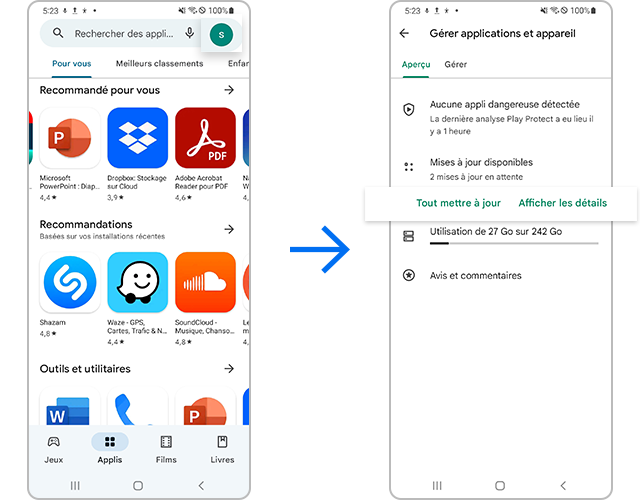
Vérification 2. Essayez de redémarrer votre appareil
Vous pouvez rencontrer des problèmes d’affichage en raison d’une erreur logicielle temporaire. Dans ce cas, vous pouvez résoudre le problème en redémarrant simplement votre téléphone. Pour des résultats optimaux, retirez votre carte SIM et votre carte SD avant de redémarrer votre appareil.
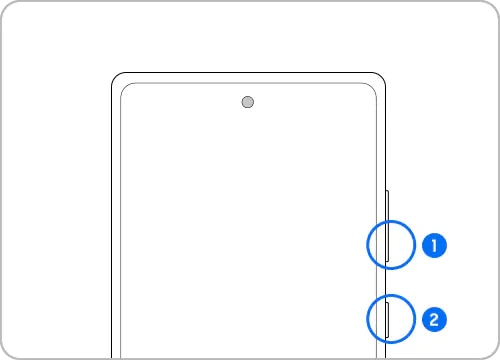
① Touche de réduction du volume
② Touche latérale
Remarque : Appuyez sur la touche de réduction du volume et la touche latérale et maintenez-les enfoncées pour éteindre votre appareil. Une fois que votre appareil est complètement éteint, vous pouvez allumer votre appareil en procédant de la même manière.
Vérification 3. Endommagement de l’écran causé par un impact externe
Il est possible que votre écran ne fonctionne pas correctement s’il a été endommagé par un impact externe. Dans ce cas, cessez d’utiliser votre appareil et apportez-le à votre centre de service le plus proche pour réparation.
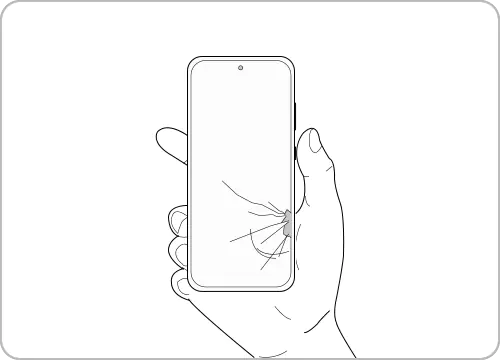
Paramètres d’affichage utiles
Ajustez la taille et le style de la police
Vous pouvez ajuster la taille et le style de votre police en fonction de vos préférences ou de vos besoins. Suivez les étapes ci-dessous pour modifier la taille et le style de votre police.
Étape 1. Dans Paramètres, accédez à Écran, puis appuyez sur Taille et style de police.
Étape 2. Si vous le souhaitez, ajustez le style de Police et la Taille de police.
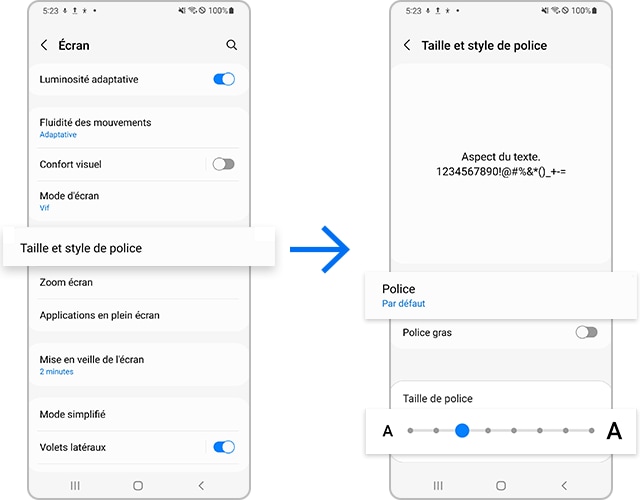
Ajustez le zoom écran
Vous pouvez ajuster les paramètres de sorte que votre contenu apparaisse plus petit ou plus grand sur votre écran. Reportez-vous au guide suivant pour régler votre zoom écran.
Étape 1. Dans Paramètres, accédez à Écran, puis appuyez sur Zoom écran.
Étape 2. À l’aide de l’option Zoom écran (barre plus/moins) au bas de l’écran, ajustez votre Zoom écran.
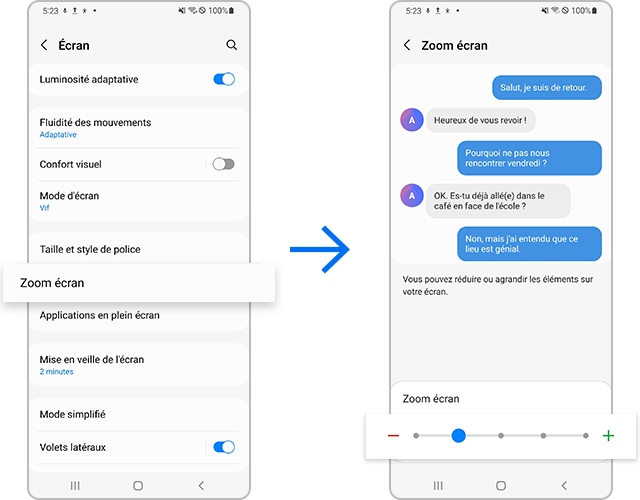
Ajustez le rapport d’écran en fonction de l’application utilisée
Lorsque vous regardez une vidéo, vous préférerez peut-être un rapport d’écran plus élevé. Cependant, un rapport d’écran plus petit, qui nécessite moins d’amplitude de mouvement, peut être plus pratique lors de l’envoi de SMS ou de l’utilisation d’une application de messagerie. Essayez d’ajuster le rapport d’écran en fonction de l’application que vous utilisez.
Étape 1. Dans Paramètres, accédez à Écran, puis Applications en plein écran.
Étape 2. Appuyez sur Masquer l’encoche de l’appareil photo, puis sélectionnez les applications dont vous voulez ajuster le rapport d’écran.
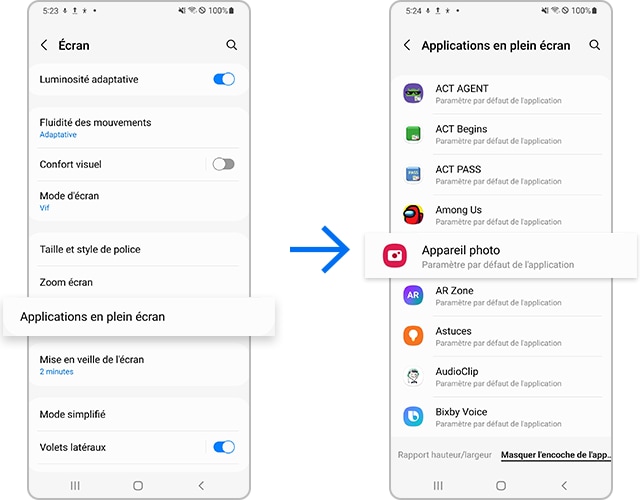
Désactivez le paramètre de protection du confort visuel
La couleur de votre écran est trop chaude ? Essayez de désactiver le paramètre de protection du Confort visuel.
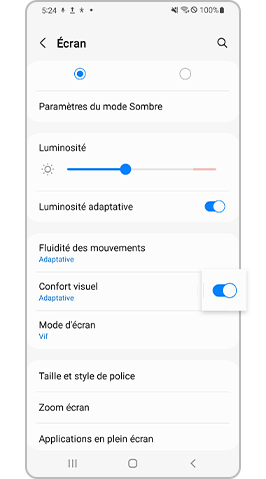
Remarque : Les captures d’écran et les menus de l’appareil peuvent varier en fonction du modèle de l’appareil et de la version du logiciel.
Merci pour votre avis
Veuillez répondre à toutes questions.
